Komputer riba Windows 10/11 dimatikan tanpa memperbaiki amaran bateri yang rendah
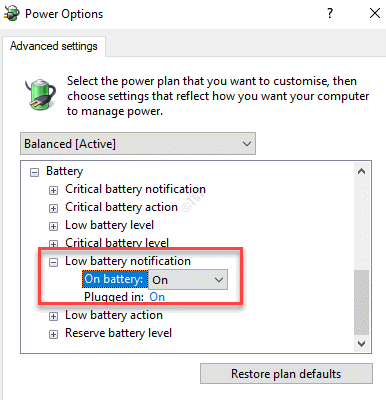
- 4567
- 199
- Ronnie Hermann
Biasanya, anda akan melihat pemberitahuan sistem, memberi amaran kepada anda apabila bateri anda berjalan rendah supaya anda dapat menyambungkan penyesuai. Walau bagaimanapun, sesetengah pengguna telah melaporkan bahawa komputer riba Windows 10 mereka ditutup tanpa amaran adunan yang rendah muncul. Ini boleh menjengkelkan, kerana jika anda mempunyai aplikasi penting, perisian atau tingkap pelayar yang penting, semua yang akan ditutup tanpa diduga. Selain itu, anda juga mungkin kehilangan data yang tidak diselamatkan.
Komputer riba anda memaparkan dua jenis mesej yang berbeza, satu amaran adalah apabila bateri berjalan rendah dan yang lain adalah apabila paras bateri jatuh jauh di bawah paras normal. Ini membantu kami menyimpan kerja yang tidak diselamatkan atau menyambungkan penyesuai dengan segera. Walau bagaimanapun, jika anda tidak mendapat amaran, sudah tiba masanya anda perlu menyemak tetapan bateri di PC anda.
Walaupun terdapat beberapa sebab mengapa sistem anda ditutup tanpa diduga tanpa pemberitahuan bateri yang rendah, salah satu sebab utama boleh menjadi tetapan bateri. Ini adalah isu biasa dan mujurlah, ini dapat diperbaiki. Mari kita lihat bagaimana.
Kaedah 1: Tukar tetapan bateri dalam rancangan kuasa
Setiap pelan kuasa dilengkapi dengan tetapan yang berbeza untuk cakera keras, latar belakang desktop, USB, mod tidur, bateri dan banyak lagi. Sekarang, tetapan bateri pelan kuasa juga dilengkapi dengan pilihan yang berbeza di mana anda dibenarkan untuk mengkonfigurasi tahap bateri atau pemberitahuan. Begitu juga, anda boleh membuat perubahan pada pemberitahuan bateri yang boleh menyelesaikan masalah. Mari lihat bagaimana:
Langkah 1: Pergi ke Carian bar tugas Windows 10.
Langkah 2: Cari Edit pelan kuasa.
Langkah 3: Klik Edit pelan kuasa.
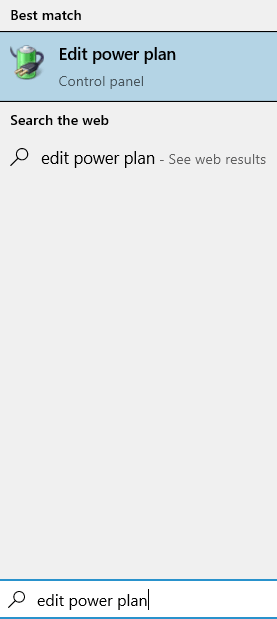
Langkah 4: Seterusnya, di Edit tetapan pelan tetingkap, klik pada Tukar Tetapan Kuasa Lanjutan Pautan ke arah bawah.
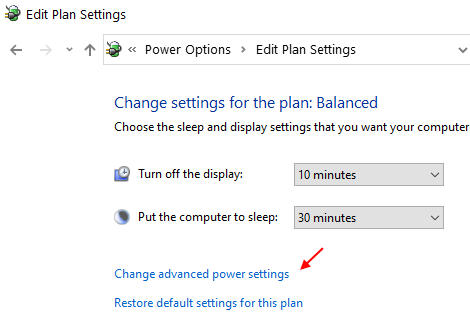
Langkah 5: Ini akan membuka Pilihan Kuasa > Tetapan lanjutan Kotak dialog.
Sekarang, dalam senarai, klik pada tanda tambah di sebelah Bateri Untuk mengembangkan bahagian.
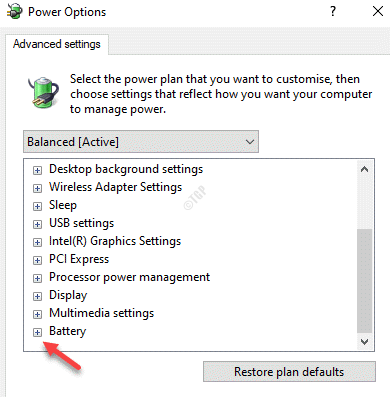
Langkah 6: Sekali lagi, klik pada simbol ditambah untuk mengembangkan Pemberitahuan bateri yang rendah pilihan.
Pastikan itu Pada bateri dan Dipasang pilihan adalah Pada.
Jika tidak, klik pada drop-down di sebelah Pada bateri dan Dipasang pilihan satu demi satu dan menetapkannya ke Pada status.
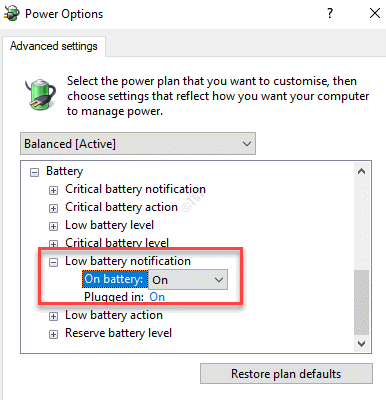
Langkah 7: Seterusnya, tekan Pulihkan lalai pelan butang di bawah.
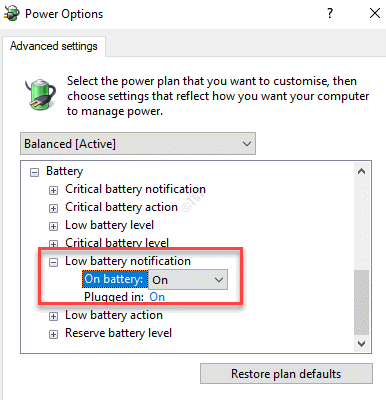
Langkah 8: Setelah selesai, tekan Memohon Dan kemudian okey Untuk menyelamatkan perubahan dan keluar.
Tutup tetingkap panel kawalan dan sekarang amaran bateri yang rendah harus berfungsi sekarang.
Sekiranya ini tidak berfungsi, maka klik sahaja Pulihkan lalai pelan Dan kemudian cuba lagi.
Kaedah 2: Kencangkan skru bateri
Walau bagaimanapun, jika komputer riba anda masih ditutup tanpa amaran bateri yang rendah, maka mungkin skru bateri longgar yang mungkin menyebabkan masalah. Dalam kes sedemikian, periksa bateri di bahagian belakang komputer riba anda dan ketatkan skru longgar. Sekarang, boot PC anda dan komputer riba tidak boleh ditutup tanpa disangka lagi tanpa amaran bateri yang rendah.
Sekiranya tiada kaedah di atas berfungsi, mungkin ada masalah dengan pemacu bateri atau bateri itu sendiri. Semasa mengemas kini pemacu bateri kadang -kadang boleh menyelesaikan masalah, jika bateri merendahkan atau jika terdapat sel mati dalam bateri, anda mungkin perlu menggantikannya. Anda juga boleh menyemak sama ada pengudaraan sistem berfungsi dengan baik dan tidak memanaskan bateri.
- « Pemandu audio generik yang dikesan di Windows 10 Fix
- Masalah penyegerakan mel AOL dengan Windows 10/11 Betulkan »

